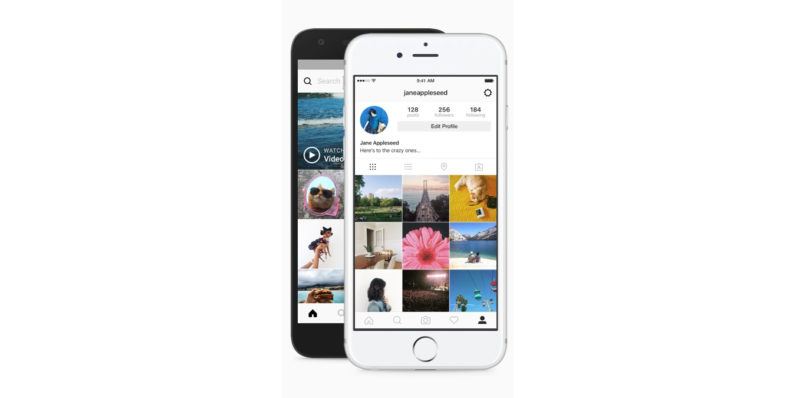
คุณมีปัญหาในการเข้าถึง กล้องในแอพ Instagram ของคุณ? หรือคุณมีมันพุ่งตรงมาที่คุณ? กล้องเป็นเหมือน "จิตวิญญาณ" ของแอพ Instagram ทั้งหมด และถ้ามันพัง ก็จำเป็นต้องแก้ไขอย่างแน่นอน
ข้อบกพร่องที่ทราบอาจเป็นสาเหตุของกล้องขัดข้องในแอพ Instagram; ข้อบกพร่องเหล่านี้เกิดขึ้นเป็นครั้งคราวและในที่สุดจะได้รับการแก้ไขโดยนักพัฒนาแอป สาเหตุอื่นอาจเป็นสิ่งที่คุณควบคุมได้โดยสิ้นเชิง
ที่เกี่ยวข้อง
- 13 แอพที่ดีที่สุดในการดูอนิเมะเป็นภาษาอังกฤษ
- 5 แอพ Jailbreak ที่ดีที่สุดสำหรับ iPhone 6 และ iPhone 6 Plus
- แอพลายนิ้วมือจริงที่ดีที่สุดสำหรับ Android
- iPhone 11, iPhone 11 Pro และ iPhone 11 Pro Max: ทุกสิ่งที่คุณต้องรู้
ดังนั้นจึงมีบางสิ่งที่คุณสามารถทำได้เพื่อช่วยตัวคุณเองแก้ไขปัญหา โดยเฉพาะอย่างยิ่งเมื่อดูเหมือนว่าปัญหาไม่ได้เกิดจากจุดบกพร่องในแอป
ในโพสต์นี้ เราจะเน้นบางขั้นตอนที่คุณสามารถทำได้เพื่อแก้ไขปัญหาด้วยตัวคุณเอง
วิธีแก้ไข Instagram Camera Crash
ขั้นตอนที่ 1: ตรวจสอบการอนุญาตโทรศัพท์ของคุณ
ขั้นตอนแรกในการแก้ไขปัญหานี้คือการตรวจสอบสิทธิ์ของโทรศัพท์ในการเข้าถึงแอปและดูว่ามีอะไรเปลี่ยนแปลงบ้าง การอนุญาตต่างๆ เช่น การเข้าถึงกล้อง พื้นที่เก็บข้อมูล และรายชื่อผู้ติดต่อ ล้วนจำเป็นสำหรับแอป Instagram เพื่อให้ทำงานได้อย่างราบรื่น
โดยปกติแล้ว การอนุญาตเหล่านี้จะให้โดยอัตโนมัติเมื่อคุณติดตั้งแอปจาก Google Play Store แต่สิ่งต่างๆ อาจเปลี่ยนแปลงได้เมื่อคุณอัปเดตเฟิร์มแวร์ของโทรศัพท์หรือมีเครื่องมือการดูแลระบบบางอย่างทำงานอยู่
ตรวจสอบว่าแอปได้รับอนุญาตทั้งหมด (โดยเฉพาะการเข้าถึงกล้อง) และนั่นอาจเห็นปัญหากล้องพัง
ตรงไปที่คุณ การตั้งค่าและ แอป. แตะที่แอพ Instagram เปิดการอนุญาตด้านล่างและตรวจสอบให้แน่ใจว่ากล้องเปิดอยู่
ขั้นตอนที่ 2: ล้างข้อมูลและแคชของแอพ
หากคุณยังคงประสบปัญหา Camera Crash หลังจากให้สิทธิ์ทั้งหมดแล้ว ก็ถึงเวลาล้างข้อมูลและแคชของแอป

สิ่งนี้มีประโยชน์ เนื่องจากแอพ Instagram มีการอัปเดตบ่อยครั้ง หลังจากนั้นไม่นาน ไฟล์ชั่วคราวจะถูกสะสม และนั่นอาจส่งผลต่อการทำงานของแอพ
ตรงไปที่การตั้งค่า ค้นหาแอพ Instagram ในรายการแอพ และเปิดที่เก็บข้อมูล ล้างแคชและข้อมูล. เมื่อเสร็จแล้ว ให้รีสตาร์ทโทรศัพท์และเปิดแอป Instagram (คุณอาจต้องเข้าสู่ระบบใหม่อีกครั้ง)
ขั้นตอนที่ 3: อัปเดตแอป
หากการล้างแคชและข้อมูลของแอปไม่ทำงาน อาจเป็นเพราะมีการอัปเดตใหม่สำหรับแอปที่คุณควรตรวจสอบ
หวังว่านักพัฒนาแอพ Instagram อาจแก้ไขข้อบกพร่องในการอัปเดตใหม่ ควบคู่ไปกับการเพิ่มคุณสมบัติใหม่อื่นๆ คุณเพียงตรงไปที่แอป Google Play Store หรือ Apple store ไปที่ “แอพและเกมของฉัน” และดูว่าคุณสามารถค้นหา Instagram ในแท็บอัปเดตได้หรือไม่
ขั้นตอนที่ 4: ตั้งค่าแอปกล้องในโทรศัพท์ของคุณเป็นค่าเริ่มต้น
มีความเป็นไปได้ที่แอพกล้องของบุคคลที่สามในโทรศัพท์ของคุณอาจเป็นสาเหตุของความเข้าใจผิดที่ทำให้ฟีเจอร์กล้อง Instagram ขัดข้องกับคุณ
หากคุณมีแอปกล้องถ่ายรูปของบุคคลที่สาม คุณจะต้องไปที่การตั้งค่าของโทรศัพท์และไปที่ "แอป” และเปิด“การตั้งค่าแอปเริ่มต้น” และตรวจสอบให้แน่ใจว่ากล้องเริ่มต้นคือกล้องของโทรศัพท์เครื่องเดิมของคุณ
หากหลังจากคุณทำสิ่งเหล่านี้ทั้งหมดแล้ว แต่ Instagram ยังคงหยุดทำงาน แสดงว่าถึงเวลาสำหรับ "การแก้ปัญหาด้วยนิวเคลียร์" สิ่งเหล่านี้จะทำให้คุณต้องล้างข้อมูลพาร์ติชั่นแคช รีเซ็ตโทรศัพท์ของคุณเป็น การตั้งค่าจากโรงงานหรือติดตั้งการอัปเดตใหม่สำหรับโทรศัพท์ของคุณ (หากมี)
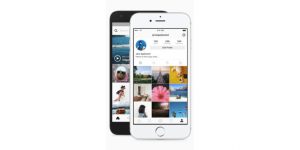





เขียนความเห็น